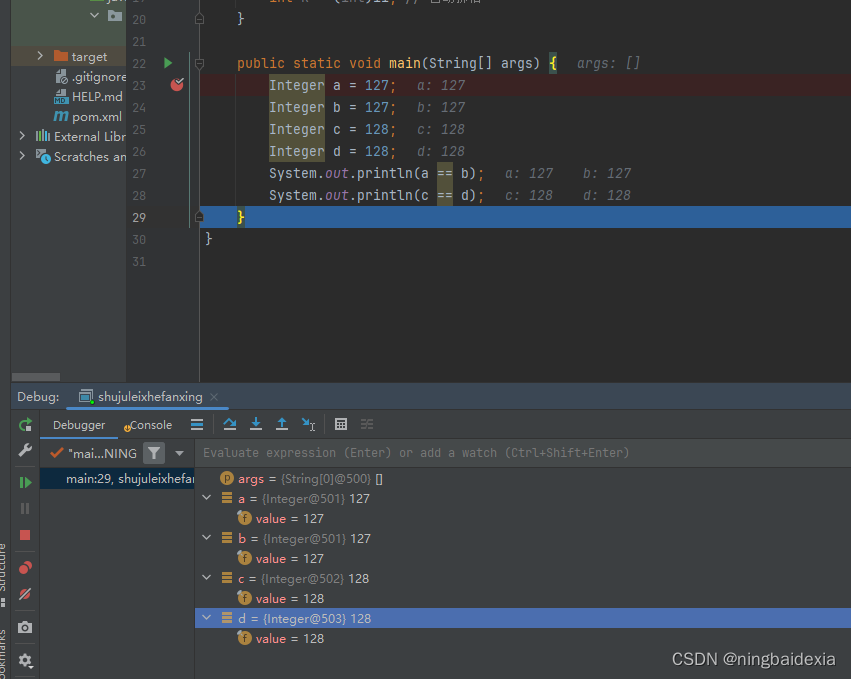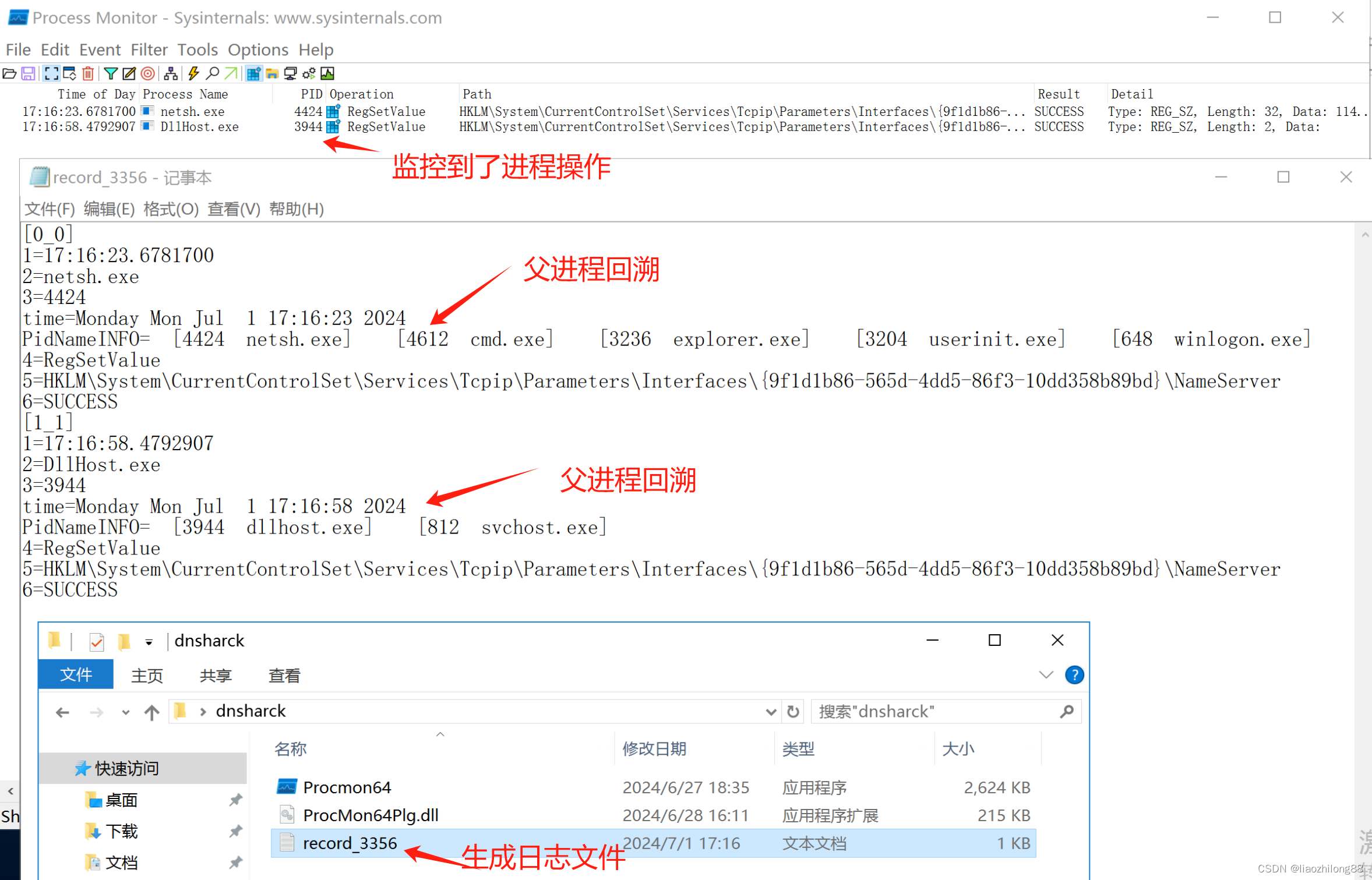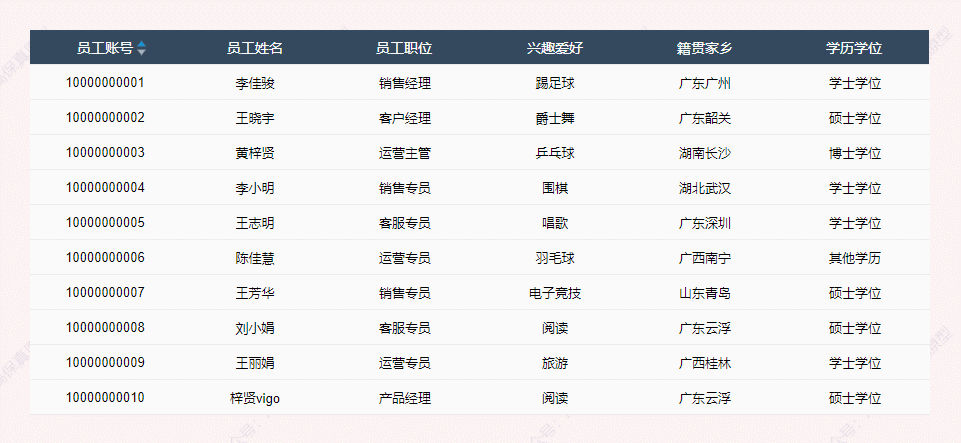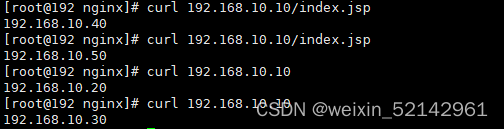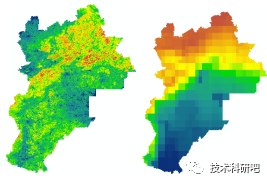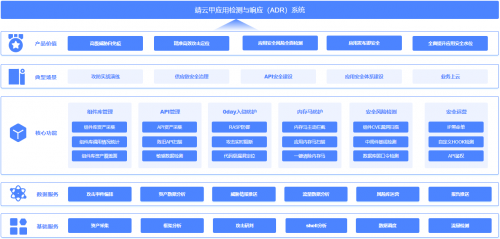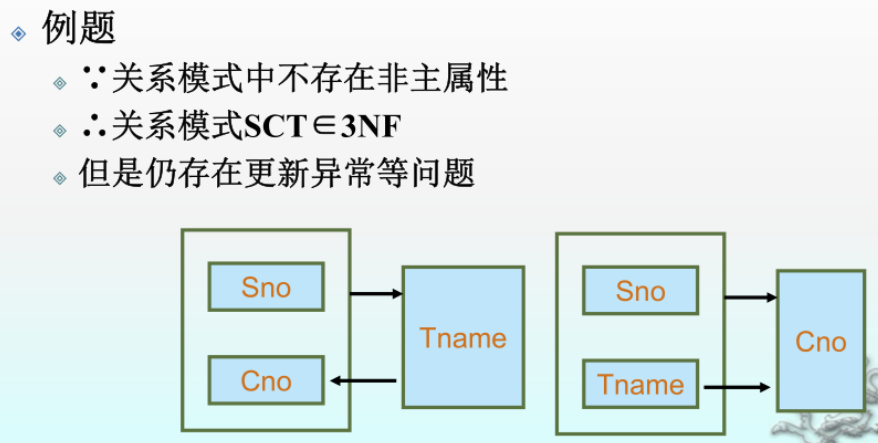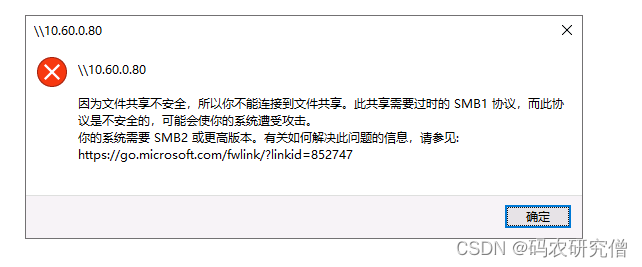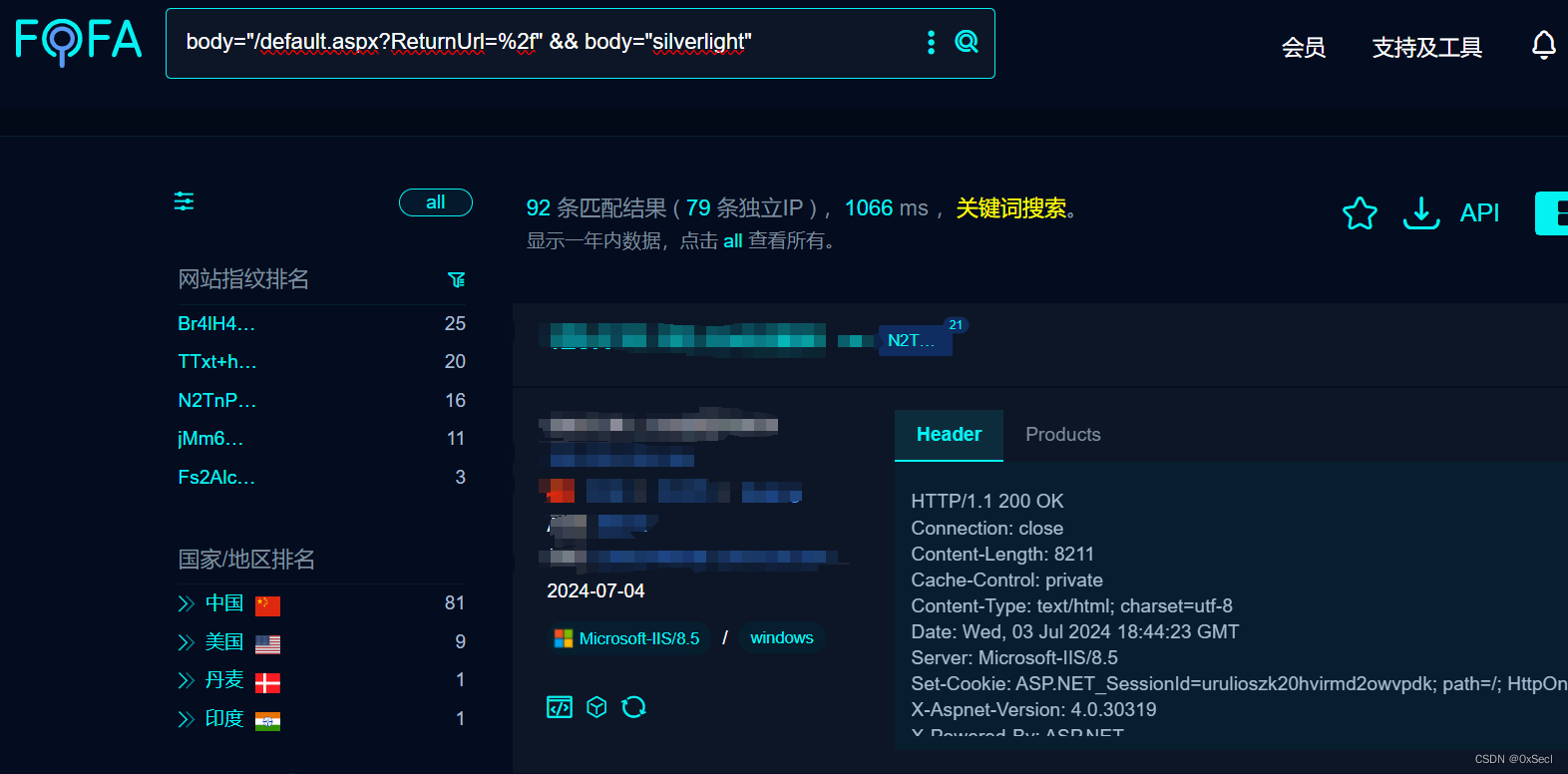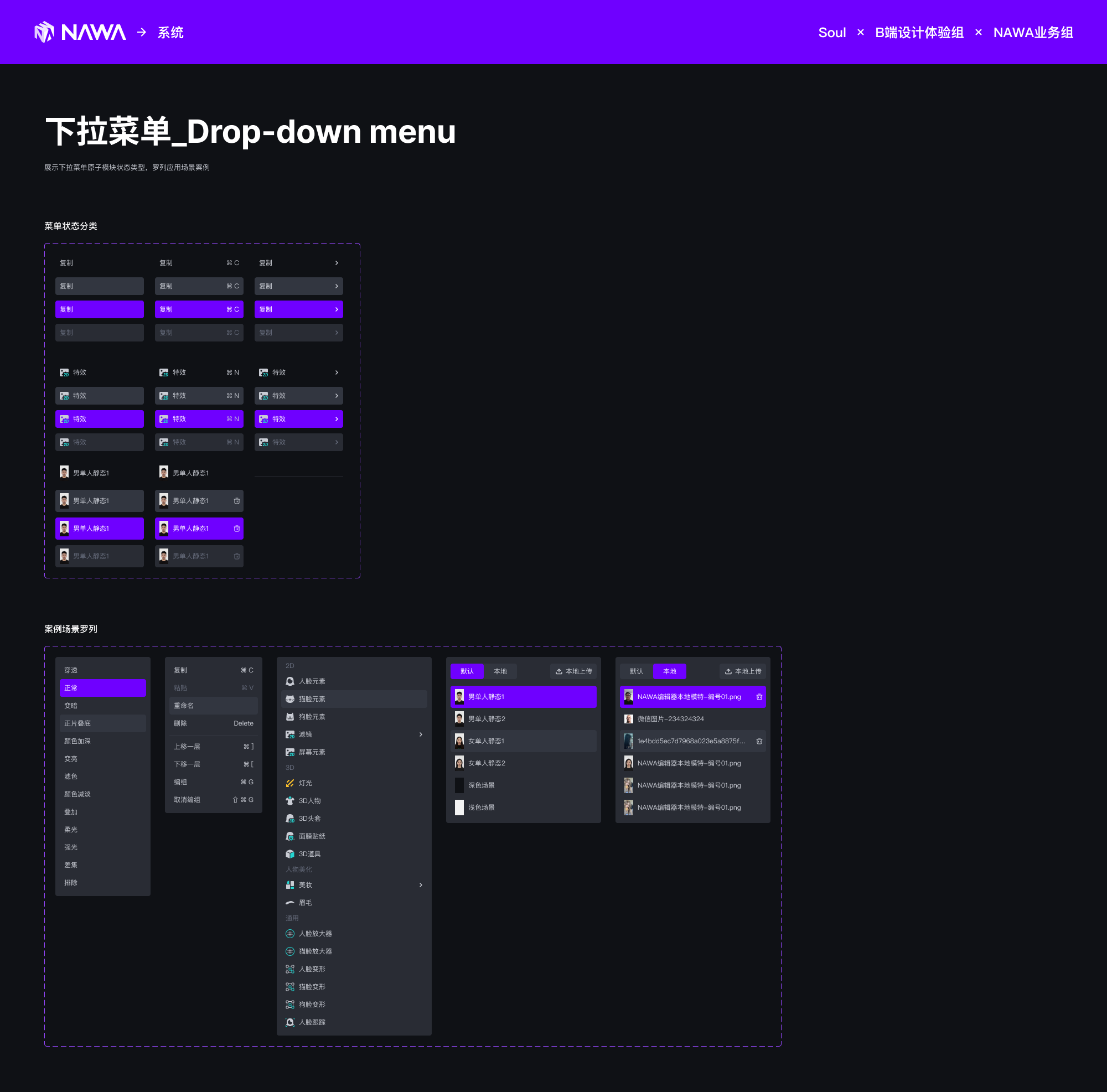电脑 python 环境版本过高与下载Opencv(3.4以下)不匹配,因为版本过高部分算法收米,
从而在虚拟环境重新下载python老版本
本文默认您的电脑上已经安装了Anaconda
我是按照这位博文安装的
安装Opencv
(详解)安装3.4.1.15版本的opencv-python和opencv-contrib-python
安装pytorch和torchvision
(详解)安装pytorch(cpu版),torch和torchvision的详细安装步骤,并在jupyter notebook和pycharm中配置好pytorch_torch安装-CSDN博客
根据自己需要的选版本
PyTorch中torch、torchvision、torchaudio、torchtext版本对应关系_torch2.0.1对应的torchvision-CSDN博客 (截至到2024.7.3安装教程完全可以)
记录
打开Anaconda的Prompt命令窗口,(默认是base环境)
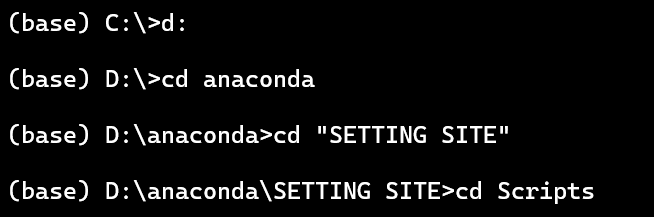
在 命令行 输入conda info -e 可以查看你当前conda中的环境

进入虚拟环境
输入"conda activate 环境名" 可以进入新环境

conda deactivate 可以退出当前虚拟环境,回到base中
Jupyter Notebook
Jupyter Notebook运行
可以多种方式启动并运行 Jupyter Notebook,说明以下两种方式:命令行窗口和 Jupyter Notebook快捷方式。
命令行窗口:
在 cmd 窗口输入如下命令并回车。
jupyter notebook快捷方式:
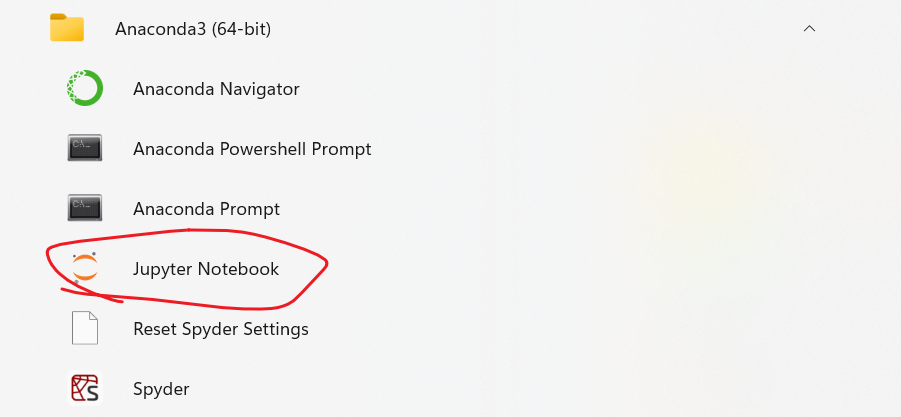
如果快捷方式点击后只出现终端,不弹出浏览器,可以通过以下博客尝试, (亲测有效)
jupyter notebook命令无法自动打开浏览器解决方案_notebook不能自动打开-CSDN博客
最终自己创建的虚拟环境在Notebook出现就OKOKOK啦
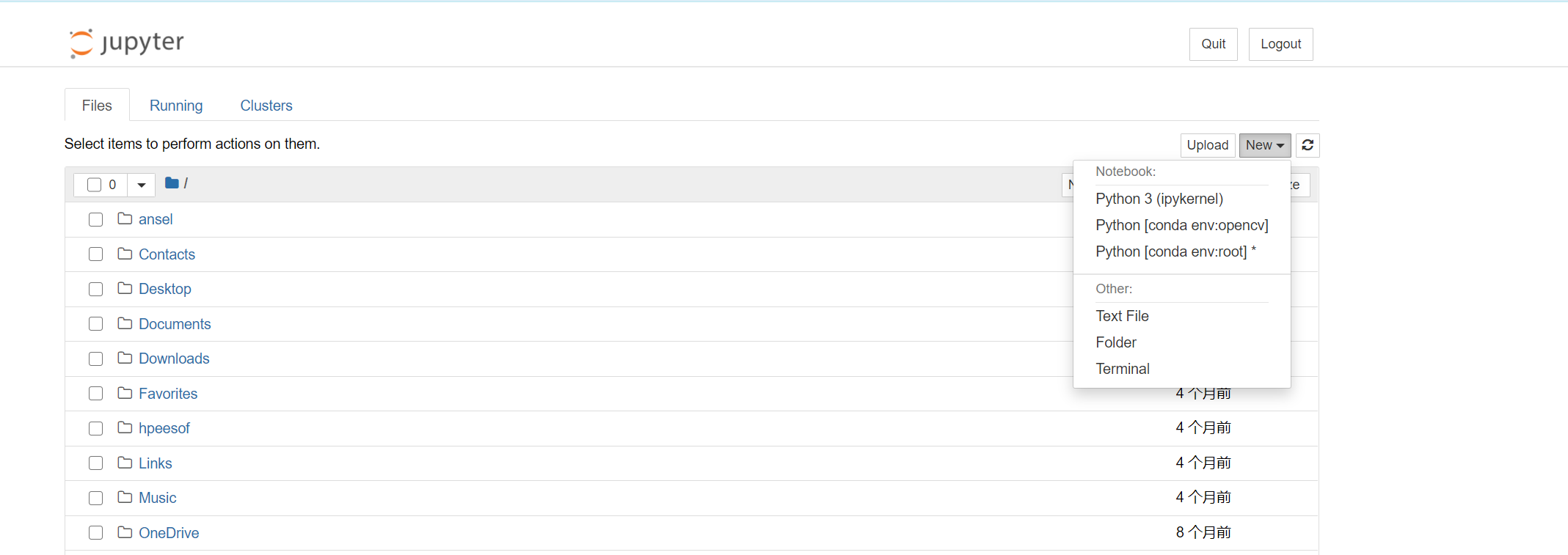
内核连接不上问题
我是因为 与服务器连接不上
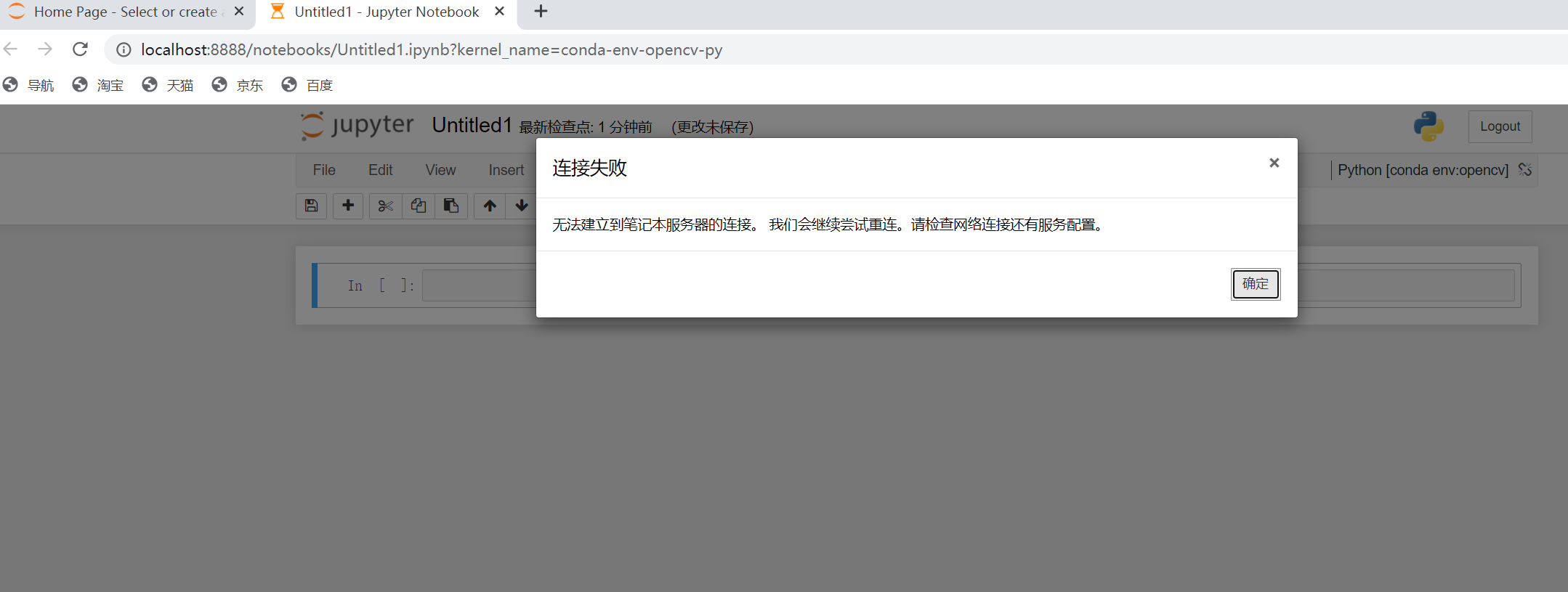
我参考过 (尝试均失败但我认为你如果失败可能就是其中之一,便整理放到下面了)解决报错:无法建立到笔记本服务器的连接。我们会继续尝试重连。请检查网络连接还有服务配置_无法建立到笔记本服务器的连接。 我们会继续尝试重连。请检查网络连接还有服务配-CSDN博客
jupyter notebook 出现‘内核正在启动请等待’和‘DLL load failed: 找不到指定的模块’的问题解决_jupyter内核正在启动,请等待-CSDN博客
下面博文讲述我最终失败原因,我从其博文中解决我的问题 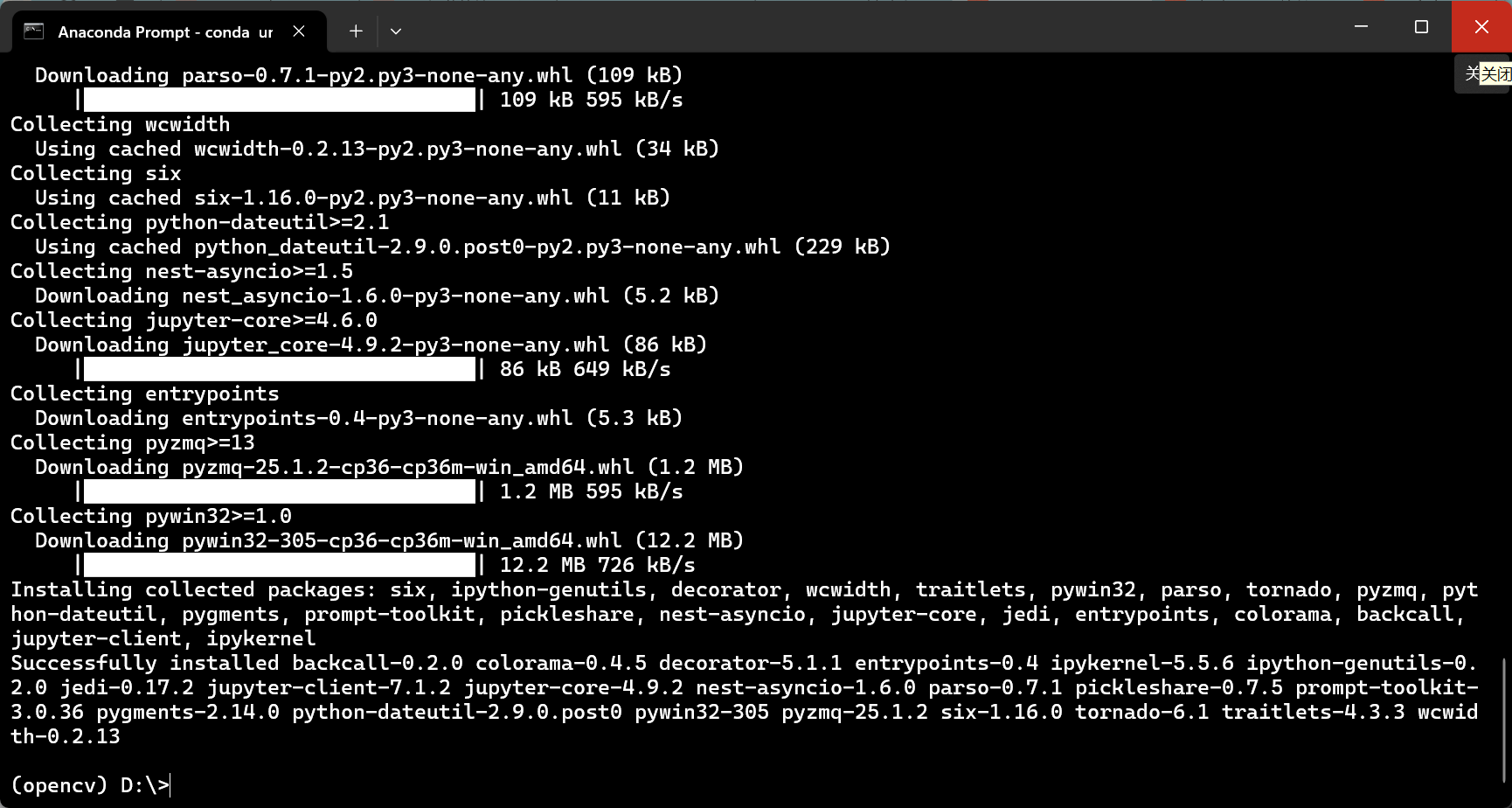
用python -m 安装的是可以正常运行jupyter notebook的
jupyternotebook无法链接某内核/升级ipykenel 报错/无法建立到笔记本服务器的连接。 我们会继续尝试重连。请检查网络连接还有服务配置-CSDN博客